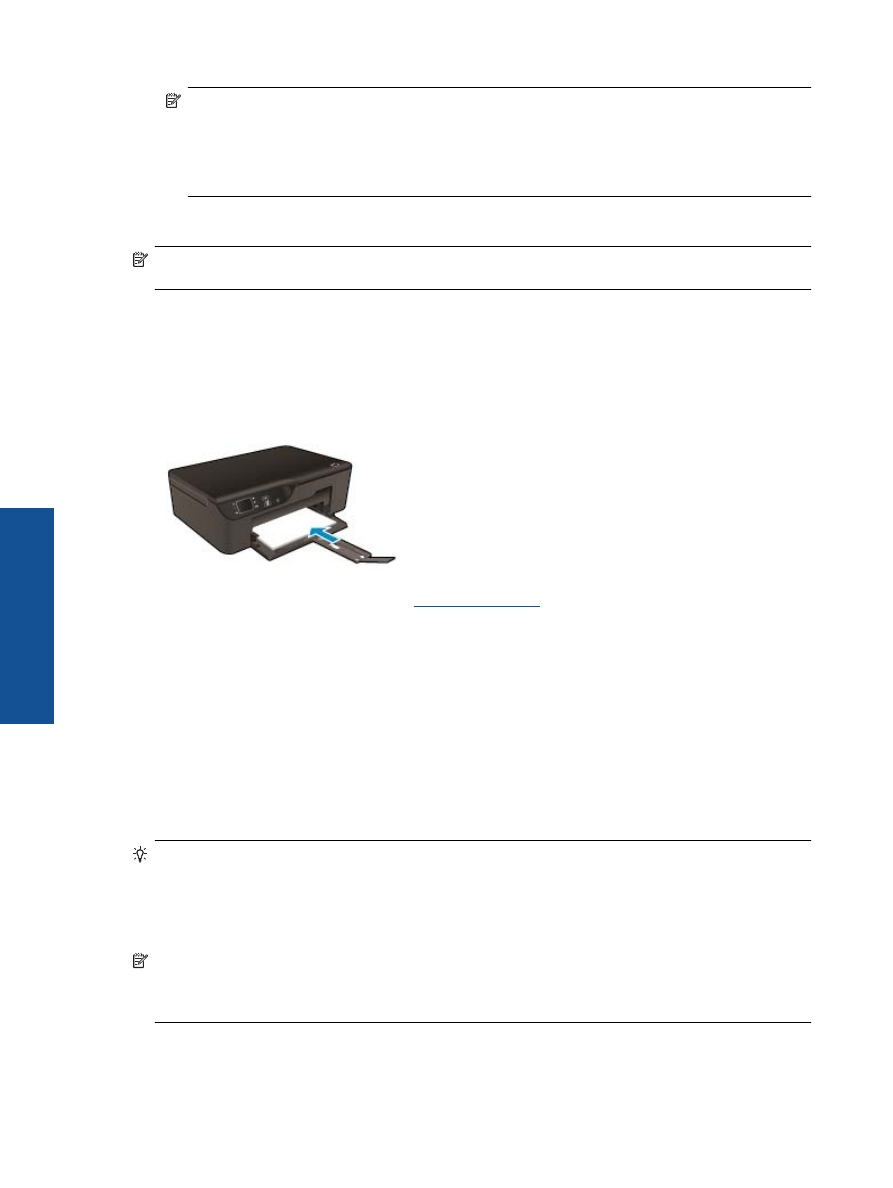
Imprimare documente
Tip
ă
rirea dintr-o aplica
ţ
ie software
1.
Asigura
ţ
i-v
ă
c
ă
tava de hârtie este deschis
ă
.
2.
Asigura
ţ
i-v
ă
c
ă
tava pentru hârtie este înc
ă
rcat
ă
cu hârtie.
Pentru informa
ţ
ii suplimentare, consulta
ţ
i
Înc
ă
rcarea suportului
.
3.
Din aplica
ţ
ia software, face
ţ
i clic pe butonul
(Imprimare).
4.
Asigura
ţ
i-v
ă
c
ă
produsul este imprimanta selectat
ă
.
5.
Face
ţ
i clic pe butonul care deschide caseta de dialog
Properties
(Propriet
ăţ
i).
În func
ţ
ie de aplica
ţ
ia software utilizat
ă
, butonul poate avea o denumire de tipul
Properties
(Propriet
ăţ
i),
Options
(Op
ţ
iuni),
Printer Setup
(Configurare imprimant
ă
),
Printer
(Imprimant
ă
) sau
Preferences
(Preferin
ţ
e).
6.
Selecta
ţ
i op
ţ
iunile adecvate.
•
În fila
Layout
(Aspect), selecta
ţ
i orientarea
Portrait
(Portret) sau
Landscape
(Peisaj).
•
În fila
Paper/Quality
(Hârtie/Calitate) selecta
ţ
i tipul de hârtie adecvat
ş
i calitatea imprim
ă
rii din lista
vertical
ă
Media
(Suport).
7.
Face
ţ
i clic pe
OK
pentru a închide caseta de dialog
Properties
(Propriet
ăţ
i).
8.
Face
ţ
i clic pe
(Imprimare) sau pe
OK
pentru a începe tip
ă
rirea.
Sfat
Pute
ţ
i imprima documentul pe ambele fe
ţ
e ale hârtiei în loc s
ă
imprima
ţ
i pe o singur
ă
fa
ţă
. În fila
Layout
(Aspect), selecta
ţ
i
Flip on Long Edge
(R
ă
sturnare pe lungime) sau
Flip on Short Edge
(R
ă
sturnare pe
l
ăţ
ime) din meniul vertical
Print on Both Sides
(Imprimare pe ambele p
ă
r
ţ
i). Face
ţ
i clic pe
OK
pentru a
imprima. Dup
ă
ce a fost imprimat
ă
o pagin
ă
a documentului, vi se va solicita s
ă
a
ş
tepta
ţ
i câteva secunde.
Apoi imprimanta va înc
ă
rca automat înapoi hârtia pentru a imprima pe partea cealalt
ă
. Nu este necesar s
ă
reînc
ă
rca
ţ
i manual hârtia sau s
ă
efectua
ţ
i vreo opera
ţ
ie.
Not
ă
Dac
ă
documentele imprimate nu sunt aliniate cu marginile hârtiei, asigura
ţ
i-v
ă
c
ă
a
ţ
i selectat corect
limba
ş
i
ţ
ara/regiunea. Pe afi
ş
ajul imprimantei, selecta
ţ
i
Set
ă
ri
, apoi selecta
ţ
i
Preferin
ţ
e
. Selecta
ţ
i limba
dorit
ă
, apoi regiunea din op
ţ
iunile afi
ş
ate. Set
ă
rile corecte
Limba/Regiunea
asigur
ă
faptul c
ă
imprimanta va
avea set
ă
rile implicite corecte pentru dimensiunea hârtiei.
Capitol 3
10
Print (Imprimare)
Prin
t (Im
p
rimare
)